Konfigurer planlagt opdatering
Bemærk
Efter to måneders inaktivitet er den planlagte opdatering af din semantiske model midlertidigt afbrudt. Du kan finde flere oplysninger under Planlagt opdatering senere i denne artikel.
I denne artikel beskrives de indstillinger, der er tilgængelige for planlagt opdatering af datagatewayen i det lokale miljø (personlig tilstand) og datagatewayen i det lokale miljø. Du angiver opdateringsindstillinger i følgende områder af Power BI-tjeneste: Gatewayforbindelse, Legitimationsoplysninger for datakilde og Planlæg opdatering. Vi kigger på dem hver for sig. Du kan få flere oplysninger om dataopdatering, herunder begrænsninger for tidsplaner for opdatering, under Dataopdatering.
Sådan kommer du til skærmen Planlæg opdatering :
Vælg en semantisk model under Semantiske modeller i navigationsruden.
Vælg Opdater>Planlæg opdatering.
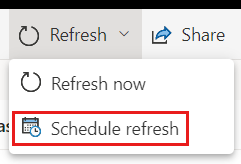
Gatewayforbindelse
Du kan se forskellige indstillinger her, afhængigt af om du har en personlig gateway eller en virksomhedsgateway online og tilgængelig.
Hvis der ikke er nogen tilgængelig gateway, får du vist Gatewayforbindelsen deaktiveret. Du får også vist en meddelelse, der angiver, hvordan du installerer den personlige gateway.
Hvis du har konfigureret en personlig gateway, og den er online, kan du vælge den. Den vises offline, hvis den ikke er tilgængelig.
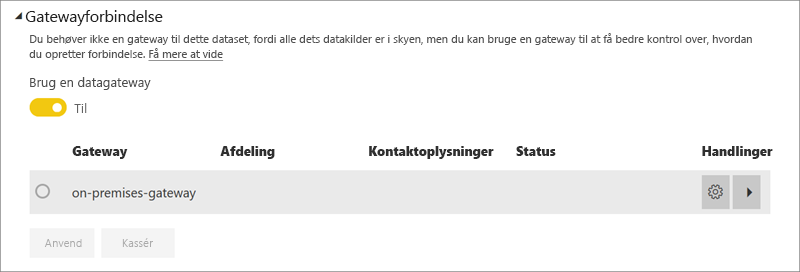
Du kan også vælge virksomhedsgatewayen, hvis der er en tilgængelig for dig. Du kan kun se en tilgængelig virksomhedsgateway, hvis din konto er angivet under fanen Brugere i den datakilde, der er konfigureret for en given gateway.
Legitimationsoplysninger for datakilde
Power BI Gateway – Personlig
Hvis du bruger den personlige gateway til at opdatere data, skal du angive legitimationsoplysningerne for at oprette forbindelse til back end-datakilden. Hvis du har oprettet forbindelse til en app fra en onlinetjeneste, overføres de legitimationsoplysninger, du har angivet for at oprette forbindelse, til planlagt opdatering.
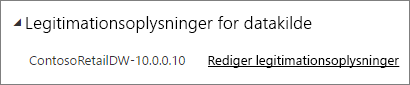
Du skal kun logge på en datakilde, første gang du bruger opdatering på den semantiske model. Når disse legitimationsoplysninger er angivet, bevares de med den semantiske model.
Bemærk
Hvis den adgangskode, du bruger til at logge på en datakilde, udløber eller ændres for nogle godkendelsesmetoder, skal du også ændre den for datakilden i Legitimationsoplysninger for datakilde.
Hvis der er et problem, er det normalt enten gatewayen, der er offline, fordi den ikke kunne logge på Windows og starte tjenesten, eller Power BI kunne ikke logge på datakilderne for at forespørge om opdaterede data. Hvis opdateringen mislykkes, skal du kontrollere indstillingerne for semantiske modeller. Hvis gatewaytjenesten er offline, kan du se fejlen i Status . Hvis Power BI ikke kan logge på datakilderne, får du vist en fejl i Legitimationsoplysninger for datakilde.
Datagateway i det lokale miljø
Hvis du bruger datagatewayen i det lokale miljø til at opdatere data, behøver du ikke at angive legitimationsoplysninger, da de er defineret for datakilden af gatewayadministratoren.

Bemærk
Når du opretter forbindelse til SharePoint i det lokale miljø til opdatering af data, understøtter Power BI kun godkendelsesmekanismerne Anonym, Basic og Windows (NTLM/Kerberos). Power BI understøtter ikke ADFS eller nogen formbaseret godkendelsesmekanisme for dataopdatering af SharePoint-datakilder i det lokale miljø.
Planlagt opdatering
I afsnittet Planlagt opdatering kan du definere hyppigheden og tidsintervallerne for opdatering af den semantiske model. Nogle datakilder kræver ikke, at en gateway kan konfigureres til opdatering, mens andre datakilder kræver en gateway.
Når en semantisk model er kvalificeret til optimering af ydeevnen i et Direct Query-scenarie, flyttes tidsplanen for opdatering til afsnittet Optimer ydeevne .
Angiv skyderen Hold dine data opdateret til Til for at konfigurere indstillingerne.
Bemærk
Målet er at starte opdateringen inden for 15 minutter efter de planlagte tidsrum, men der kan opstå en forsinkelse på op til én time, hvis tjenesten ikke kan allokere de nødvendige ressourcer hurtigere. Opdateringen kan starte så tidligt som fem minutter før det planlagte opdateringstidspunkt.
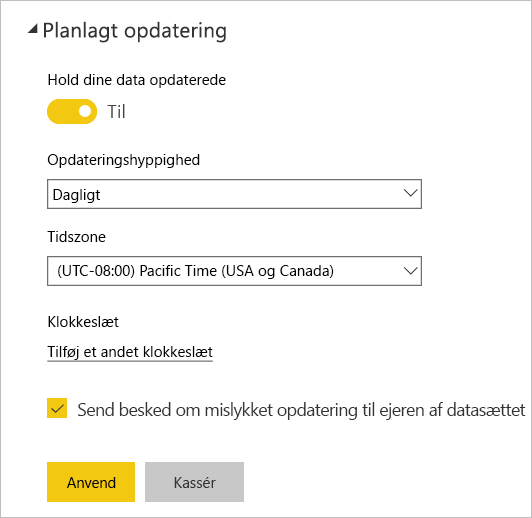
Bemærk
Efter to måneders inaktivitet er den planlagte opdatering af din semantiske model midlertidigt afbrudt. En semantisk model betragtes som inaktiv, når ingen brugere har besøgt et dashboard eller en rapport, der er baseret på den semantiske model. Når den planlagte opdatering er midlertidigt afbrudt, sendes den semantiske modelejer en mail. Tidsplanen for opdatering af den semantiske model vises derefter som deaktiveret. Hvis du vil genoptage den planlagte opdatering, skal du besøge alle dashboards eller rapporter, der er baseret på den semantiske model.
Hvad understøttes?
Bemærk
Planlagt opdatering deaktiveres også automatisk efter fire fejl i træk.
Tip
Power BI har ikke et månedligt opdateringsinterval. Du kan dog bruge Power Automate til at oprette et brugerdefineret opdateringsinterval, der forekommer månedligt, som beskrevet i følgende Power BI-blogindlæg.
Visse semantiske modeller understøttes mod forskellige gateways til planlagt opdatering.
Power BI Gateway – Personlig
Power BI Desktop
- Alle onlinedatakilder, der vises i Hent data og Power Query-editor i Power BI Desktop.
- Alle datakilder i det lokale miljø, der vises i Hent data og Power Query-editor i Power BI Desktop med undtagelse af Hadoop-fil (HDFS) og Microsoft Exchange.
Excel
- Alle onlinedatakilder, der vises i Power Query.
- Alle datakilder i det lokale miljø, der vises i Power Query med undtagelse af Hadoop-filer (HDFS) og Microsoft Exchange.
- Alle onlinedatakilder, der vises i Power Pivot.
- Alle datakilder i det lokale miljø, der vises i Power Pivot, undtagen Hadoop-filer (HDFS) og Microsoft Exchange.
Bemærk
I Excel 2016 og nyere er Start Power Query-editor tilgængelig fra Hent data på båndet Data.
Power BI Gateway
Du kan få oplysninger om understøttede datakilder i Power BI-datakilder.
Fejlfinding
Nogle gange går opdatering af data muligvis ikke som forventet, typisk på grund af et problem, der er forbundet med en gateway. Se disse artikler om fejlfinding af gatewayen for at få oplysninger om værktøjer og kendte problemer.
- Foretag fejlfinding af datagatewayen i det lokale miljø
- Foretag fejlfinding af Power BI Gateway – Personal
Relateret indhold
- Opdatering af data i Power BI
- Power BI Gateway – Personlig
- Datagateway i det lokale miljø (personlig tilstand)
- Foretag fejlfinding af datagatewayen i det lokale miljø
- Foretag fejlfinding af Power BI Gateway – Personal
Har du flere spørgsmål? Prøv at spørge Power BI-community'et